В. Дронов - Macromedia Flash Professional 8. Графика и анимация
- Название:Macromedia Flash Professional 8. Графика и анимация
- Автор:
- Жанр:
- Издательство:БХВ-Петербург
- Год:2006
- Город:СПб
- ISBN:5-94157-907-1
- Рейтинг:
- Избранное:Добавить в избранное
-
Отзывы:
-
Ваша оценка:
В. Дронов - Macromedia Flash Professional 8. Графика и анимация краткое содержание
Подробно, доступно и с юмором рассматривается создание современной интернет-графики и анимации с помощью пакета Macromedia Flash Professional 8. Описываются основные инструменты рисования и правки графики, использование слоев, образцов и библиотек, работа с текстом, импорт графики, видео и звука. Рассмотрен процесс производства фильмов стандартными, и весьма богатыми, средствами Flash. Также приводятся краткое описание встроенного языка программирования Flash — Action Script — и методика его применения для разработки интерактивных элементов. Рассказывается о публикации готового изображения или фильма для распространения через Интернет.
Macromedia Flash Professional 8. Графика и анимация - читать онлайн бесплатно ознакомительный отрывок
Интервал:
Закладка:

Кнопка эта, как и все другие кнопки модификаторов, находится в области Optionsглавного инструментария.
Процесс создания заливки, окрашенной в фиксированный цвет, состоит из нескольких этапов. Давайте их рассмотрим.
1. Выбираем инструмент "кисть" или "ведро с краской".
2. Включаем или отключаем, при желании, модификаторы этого инструмента, кроме модификатора "фиксация заливки".
3. Щелкаем мышью внутри того контура, в котором хотим создать начало заливки, окрашенной фиксированным цветом.
4. Включаем модификатор "фиксация заливки".
5. Продолжаем щелкать внутри других контуров, на которые мы хотим распространить созданную на предыдущем шаге заливку.
6. Закончив, обязательно отключаем модификатор "фиксация заливки", если не хотим, чтобы созданная нами заливка распространялась и на другие контуры нашего изображения.
Как видим, создать заливку, окрашенную фиксированным цветом, очень просто. А чтобы добавить ей эффектности, мы можем воспользоваться модификатором "трансформатор заливки" и изменить ее.
Работа с линиями
Ну все, с цветами и их заданием мы разобрались. И даже успели немного поэкспериментировать с ними.
Теперь самое время рассмотреть средства Flash для работы с линиями контуров. Это, прежде всего, средства для задания стиля линии — это в терминологии Flash ее начертание: сплошная, точечная, штриховая, штрихпунктирная и т. п. Плюс еще один вспомогательный инструмент, который может нам потом пригодиться.
Для задания стиля линий используется панель Properties.Она предоставит соответствующие элементы управления, если мы выделим на рабочем листе какую-либо линию или контур. Эти элементы управления показаны на рис. 6.23.
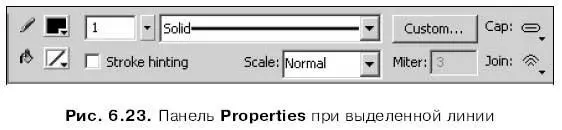
С помощью большого раскрывающегося списка мы можем выбрать любой из набора предопределенных стилей линии: тонкая, толстая, штриховая, неровная, точечная и др. Левее раскрывающегося списка расположено уже знакомое нам поле ввода с регулятором, задающее толщину линии в типографских пунктах (в этих единицах измеряются размеры шрифтов) от 0 до 200. Ну, и с помощью верхнего селектора цвета мы можем задать цвет линии.
Если нам не хватит предопределенных стилей линии, щелкнем по кнопке Custom, расположенной правее раскрывающегося списка стилей линии. На экране появится диалоговое окно Stroke Style, показанное на рис. 6.24.
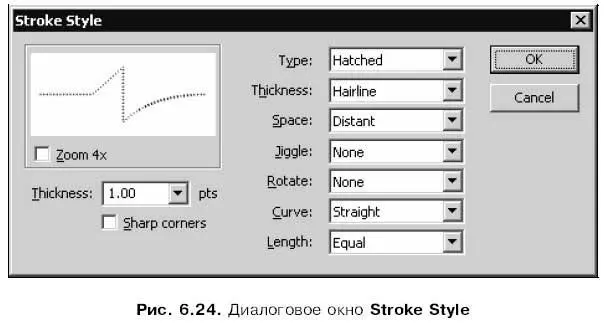
В верхнем левом углу этого диалогового окна находится область предварительного просмотра, в которой показывается результат наших экспериментов над линией. Флажок Zoom 4хпозволяет включить или отключить четырехкратное увеличение содержимого области просмотра, если мы пожелаем посмотреть, из чего состоит наша линия, в деталях.
В поле ввода со списком Thicknessзадается толщина линии в типографских пунктах.
Флажок Sharp cornersвключает или отключает "заострение" концов линий.
В раскрывающемся списке Туревыбирается тип линии:
□ Solid— сплошная линия;
□ Dashed— пунктирная линия;
□ Dotted— точечная линия;
□ Ragged— имитация линии, проведенной вручную;
□ Stipple — линия, состоящая из чернильных пятен;
□ Hatched— линия, состоящая из поперечных черточек.
Если выбран пункт Dashed, то ниже раскрывающего списка Турепоявятся два дополнительных поля ввода Dash. В левом вводится длина штрихов, а в правом — расстояние между штрихами. Обе эти величины задаются в типографских пунктах.
Если выбран пункт Dotted, в диалоговом окне появится одно дополнительное поле ввода Dot spacing. В нем вводится расстояние между отдельными точками, измеряемое также в пунктах.
Если выбран пункт Ragged, в диалоговом окне появятся три дополнительных раскрывающихся списка: Pattern, Wave heightи Wave length.
В раскрывающемся списке Patternзадается дополнительный тип линии:
□ Solid— непрерывная линия;
□ Simple— линия, состоящая из отрезков одинаковой длины;
□ Random— линия, состоящая из отрезков разной длины;
□ Dotted— линия, состоящая из отрезков одинаковой длины, разделенных точками;
□ Random Dotted— линия, состоящая из отрезков разной длины, разделенных точками;
□ Triple Dotted— линия, состоящая из отрезков одинаковой длины, разделенных двойными точками;
□ Random Triple Dotted— линия, состоящая из отрезков разной длины, разделенных двойными точками.
В раскрывающемся списке Wave heightзадается "волнистость" линии. Он содержит четыре пункта: Flat, Wavy, Very Wavyи Wild, задающих соответственно полное отсутствие "волнистости", малую, среднюю и сильную "волнистость".
В раскрывающемся списке Wave lengthзадается длина получившихся "волн"; пункты Very Short(очень короткие), Short (короткие), Medium(средней длины) и Long(длинные) меняют длину "волн" от минимальной до максимальной.
Если в раскрывающемся списке Туревыбран пункт Stipple,то в диалоговом окне появятся три дополнительных раскрывающихся списка: Dot size, Dot variationи Density.
Враскрывающемся списке Dot sizeзадается размер пятен — от минимального до максимального — с помощью пунктов Tiny(крошечный), Small(малый), Medium(средний) и Large(большой).
С помощью раскрывающегося списка Dot variationзадается разница в размерах точек, составляющих линию. Этот список имеет четыре пункта:
□ One Size— пятна имеют одинаковый размер;
□ Small Variation— размер пятен немного меняется;
□ Varied Sizes— размер пятен меняется сильно;
□ Random Sizes— размер каждого пятна выбирается случайным образом. Практически выбор этого пункта дает тот же эффект, что и выбор пункта Varied Sizes.
Враскрывающемся списке Densityустанавливается, насколько близко друг от друга находятся отдельные пятна. Здесь доступны четыре пункта:
Читать дальшеИнтервал:
Закладка:










